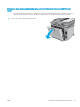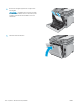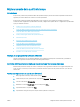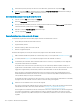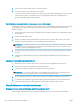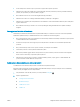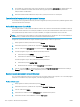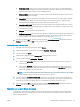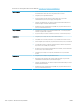HP Color LaserJet Pro MFP M277 - User Guide
Table Of Contents
- Informazioni generali sul prodotto
- Vassoi carta
- Materiali di consumo, accessori e parti
- Stampa
- Copia
- Scansione
- Fax
- Configurazione per l'invio e la ricezione di fax
- Inviare un fax
- Invio di un fax mediante il software HP (Windows)
- Creazione, modifica ed eliminazione di voci di composizione veloce
- Gestione del prodotto
- Utilizzo delle applicazioni dei Servizi Web HP
- Modificare il tipo di connessione del prodotto (Windows)
- Configurazione avanzata con Server Web incorporato HP (EWS) e Casella degli strumenti periferica HP ...
- Configurazione avanzata con Utility HP per OS X
- Configurazione delle impostazioni di rete IP
- Funzioni di sicurezza del prodotto
- Impostazioni di EconoMode
- HP Web Jetadmin
- Aggiornamento del firmware
- Risoluzione dei problemi
- Assistenza clienti
- Guida del pannello di controllo
- Ripristino delle impostazioni predefinite
- Viene visualizzato un messaggio "Cartuccia in esaurimento" o "Cartuccia quasi esaurita" sul pannello ...
- Il prodotto non preleva la carta o si verificano inceppamenti
- Eliminazione degli inceppamenti della carta
- Introduzione
- Si verificano inceppamenti della carta frequenti o ricorrenti?
- Posizioni di inceppamento della carta
- Rimozione degli inceppamenti della carta nell'alimentatore documenti
- Rimozione degli inceppamenti della carta nell'alloggiamento per singoli fogli (vassoio 1)
- Rimozione degli inceppamenti della carta nel vassoio 2
- Rimozione degli inceppamenti della carta dallo sportello posteriore e dall'area del fusore
- Rimozione degli inceppamenti della carta nello scomparto di uscita
- Rimozione degli inceppamenti della carta nell'unità fronte/retro (solo modelli fronte/retro)
- Miglioraramento della qualità di stampa
- Introduzione
- Stampa da un programma software differente
- Controllo dell'impostazione relativa al tipo di carta per il processo di stampa
- Controllo dello stato della cartuccia di toner
- Stampa della pagina relativa alla qualità di stampa
- Pulizia del prodotto
- Ispezione visiva della cartuccia di toner
- Controllo della carta e dell'ambiente di stampa
- Calibrazione del prodotto per allineare i colori
- Controllo delle impostazioni del processo di stampa
- Tentativo con un altro driver di stampa
- Miglioramento della qualità di copia e scansione
- Introduzione
- Controllo della presenza di polvere e sbavature sul vetro dello scanner
- Eliminare le linee o striature che si presentano durante l'utilizzo dell'alimentatore documenti
- Controllo delle impostazioni della carta
- Verifica delle impostazioni di regolazione dell'immagine
- Ottimizzazione per testo o immagini
- Verifica delle risoluzione dello scanner e delle impostazioni del colore sul computer
- Copia da bordo a bordo
- Pulizia dei rulli di prelievo e del tampone di separazione dell'alimentatore documenti
- Miglioramento della qualità di fax
- Introduzione
- Controllo della presenza di polvere e sbavature sul vetro dello scanner
- Controllo delle impostazioni di risoluzione di invio del fax
- Controllo delle impostazioni di correzione degli errori
- Controllo dell'impostazione di adattamento alla pagina
- Pulizia dei rulli di prelievo e del tampone di separazione dell'alimentatore documenti
- Invio a un fax diverso
- Verifica dell'apparecchiatura fax del mittente
- Risoluzione dei problemi di rete cablata
- Introduzione
- Problemi di collegamento
- Il computer utilizza un indirizzo IP errato per il prodotto
- Il computer non è in grado di comunicare con il prodotto
- Il prodotto utilizza un collegamento errato e impostazioni duplex non corrette per la rete
- Nuovi programmi software potrebbero provocare problemi di compatibilità
- Il computer o la workstation potrebbe non essere impostata correttamente
- Il prodotto è disattivato o altre impostazioni di rete non sono corrette
- Risoluzione dei problemi di rete wireless
- Introduzione
- Lista di controllo per la connettività wireless
- Il prodotto non stampa dopo che è stata eseguita la configurazione della rete wireless
- Il prodotto non stampa e sul computer è installato un firewall di terze parti
- La connessione wireless non funziona dopo aver spostato il router wireless o il prodotto
- Impossibile collegare più computer al prodotto per rete wireless
- Il prodotto wireless perde la comunicazione quando è collegato a una VPN
- La rete non viene visualizzata nell'elenco delle reti wireless
- La rete wireless non funziona
- Esecuzione di un test diagnostico della rete wireless
- Riduzione delle interferenze su una rete wireless
- Risoluzione dei problemi fax
- Indice analitico

4. Caricare carta comune formato Letter o A4 quando richiesto.
5. Toccare il pulsante OK per avviare il processo di pulizia.
Il prodotto esegue la stampa del primo lato e quindi avvisa di rimuovere la pagina dallo scomparto in uscita
e di ricaricarlo nel vassoio 1 mantenendo lo stesso orientamento. Attendere il completamento del
processo, quindi eliminare la pagina stampata.
Controllo della presenza di polvere e sbavature sul vetro dello scanner
Con il passare del tempo, è possibile che sul vetro dello scanner e sul rivestimento bianco di plastica si depositino
dei granelli di sporco che possono inuire sulle prestazioni. Per pulire lo scanner, attenersi alla procedura
illustrata di seguito.
1. Premere il pulsante di accensione per spegnere il prodotto, quindi scollegare il cavo di alimentazione dalla
presa elettrica.
2. Aprire il coperchio dello scanner.
3. Pulire il vetro dello scanner e il pannello bianco in plastica sotto il coperchio dello scanner con un panno
morbido o una spugna inumidita con un detergente per vetri non abrasivo.
ATTENZIONE: non utilizzare abrasivi, acetone, benzene, ammoniaca, alcol etilico o tetracloruro di carbonio
sul prodotto per non danneggiarlo. Non versare prodotti liquidi direttamente sul vetro o il ripiano, poiché
potrebbero gocciolare e danneggiare il prodotto.
4. Asciugare il vetro e le parti di plastica con un panno di pelle di daino o una spugna in cellulosa per evitare
macchie.
5. Collegare il cavo di alimentazione a una presa, quindi premere il pulsante di accensione per accedere il
prodotto.
Ispezione visiva della cartuccia di toner
1. Rimuovere la cartuccia di toner dal prodotto e vericare che il nastro sigillante sia stato rimosso.
2. Vericare la presenza di eventuali danni nel chip della memoria.
3. Esaminare la supercie del tamburo fotosensibile sulla cartuccia del toner.
ATTENZIONE: non toccare il rullo (tamburo fotosensibile) presente sulla cartuccia. Eventuali impronte
lasciate sul tamburo fotosensibile possono causare problemi di qualità di stampa.
4. Se sono presenti grai, impronte o altri danni sul tamburo fotosensibile, sostituire la cartuccia di toner.
5. Se il tamburo fotosensibile non appare danneggiato, agitare delicatamente la cartuccia di toner diverse
volte e reinstallarla. Stampare alcune pagine per vericare che il problema sia stato risolto.
Controllo della carta e dell'ambiente di stampa
Passaggio 1: Uso di carta conforme alle speciche consigliate da HP
Alcuni problemi di qualità della stampa sono causati dall'utilizzo di carta non conforme alle speciche HP.
124 Capitolo 9 Risoluzione dei problemi ITWW